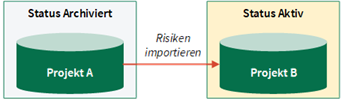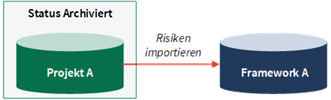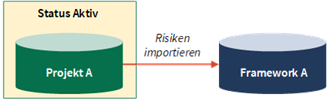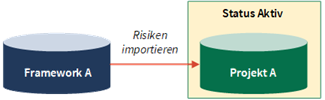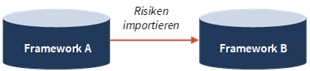Risiken importieren
Kopieren Sie Risiken von einem Speicherort in Diligent One zu einem anderen, um eigene Vorlagen oder Programme zu erstellen, oder verwenden Sie bestehende Projekte oder Frameworks wieder.
Vorbereitungen
Bevor Sie Risiken importieren können, müssen Sie Folgendes erledigen:
- Erstellen Sie ein Projekt oder ein Framework.
- Definieren Sie Ziele im Projekt oder im Framework.
- Definieren Sie Risiken.
- Stellen Sie sicher, dass sowohl Ihr Quellprojekt/Framework als auch Ihr Zielprojekt/Framework die benutzerdefinierten Attribute und Felder enthalten, die Sie benötigen.
Abhängig von der Konfiguration des Projekts oder Frameworks in Ihrer Organisation, können Ziele auch als Abschnitte, Ziele, Zyklen, Funktionsbereiche, Anwendungssysteme oder mit einem anderen benutzerdefinierten Begriff bezeichnet werden.
Funktionsweise
Sie können Risiken aus aktiven Projekten, archivierten Projekten und Frameworks innerhalb derselben Diligent One-Instanz importieren.
Anforderungen
Um Risiken importieren zu können, müssen beide Projekte/Frameworks:
- denselben Workflow (Arbeitsplan oder Interne Kontrolle) aufweisen
- über dieselbe Anzahl von Testrunden verfügen (nur bei Workflows für interne Kontrollen)
Sonstige wichtige Informationen
Beschränkungen
Jedes Ziel in einem Projekt oder Framework kann maximal 1000 Risiken und 1000 Verfahren/Kontrollen enthalten.
Wie Elemente unterschiedlicher Projekttypen kopiert werden
Falls das Zielprojekt ein benötigtes Feld aufweist, das leer ist, wird beim Importieren eines Risikos der erste verfügbare Wert des benötigten Felds gewählt.
Beispiel
Sie importieren ein Risiko mit zugeordneter Kontrolle von Projekt A in Projekt B. Die Projekte weisen unterschiedliche Projekttypen auf.
Das Kontrollfeld Verhindern oder Erkennen? von Projekt A ist leer. Wenn Sie die Kontrolle in Projekt B importieren, wird das Feld ebenfalls leer sein. Weil das Feld jedoch benötigt wird, scheitert dadurch der Importvorgang.
Um den Importvorgang erfolgreich durchzuführen, wird der erste verfügbare Wert (Verhindern) automatisch aus der folgenden Werteliste gewählt: Verhindern, Erkennen, Nicht zutreffend.
Elemente werden nur bei identischen Projekttypen kopiert
Die folgenden Elemente werden nur kopiert, wenn der Projekttyp des Quellprojekts/Frameworks und des Zielprojekts/Frameworks identisch sind:
- Bewertungsfaktoren und verknüpfte Metriken
- Benutzerdefinierte Risikoeinstufungsfaktoren
- benutzerdefinierte Attribute
Wenn der Projekttyp des Quellprojekts/Frameworks und des Zielprojekts/Frameworks nicht identisch sind, werden lediglich Feldwerte aus den oben genannten Elementen kopiert.
Einschließlich der damit verbundenen Verfahren/Kontrollen
In einem Workflow für interne Kontrollen können Sie auch zugeordnete Kontrollen einschließen. In einem Arbeitsplan-Workflow haben Sie die Möglichkeit, zugehörige Verfahren einzubinden.
Beim Importieren von Risiken können Sie wählen, ob Sie auch die damit verbundenen Verfahren/Kontrollen einbeziehen möchten oder nicht. Wenn Sie sich dafür entscheiden, die damit verbundenen Verfahren/Kontrollen einzubeziehen, geschieht Folgendes:
| Szenario | Was geschieht |
|---|---|
| Die Verfahren/Kontrollen sind im Projekt oder Framework vorhanden |
|
| Die Verfahren/Kontrollen sind im Projekt oder Framework nicht vorhanden |
|
Wenn Sie sich nicht dafür entscheiden, verbundene Verfahren/Kontrollen einzubeziehen, wird nur das Risiko importiert.
Was geschieht, wenn ich ein Risiko importiere?
Die Aufnahme oder der Ausschluss von Elementen ist unabhängig von der Methode, die Sie für den Import von Risiken verwenden, identisch.
Hinweis
- Begriffe der Benutzeroberfläche können angepasst werden, und auch Felder sowie Registerkarten sind einstellbar. In Ihrer Instanz von Diligent One können einige Begriffe, Felder und Registerkarten unterschiedlich sein.
- Wenn ein erforderliches Feld leer bleibt, wird Ihnen eine Warnmeldung angezeigt: Dieses Feld ist obligatorisch. Einige benutzerdefinierte Felder verfügen möglicherweise über Standardwerte.
| Methode | Einbezogene Elemente | Ausgeschlossene Elemente |
|---|---|---|
|
Von einem aktiven Projekt in ein anderes aktives Projekt importieren
|
Wenn die Option Jede verbundene Kontrolle einbeziehen ausgewählt ist, geschieht Folgendes:
Hinweis
In einem Workflow für interne Kontrollen können Sie auch zugeordnete Kontrollen einschließen. In einem Arbeitsplan-Workflow haben Sie die Möglichkeit, zugehörige Verfahren einzubinden. |
|
|
Aus einem archivierten Projekt in ein aktives Projekt importieren
|
Wie Import von einem aktiven Projekt in ein anderes aktives Projekt | Wie Import von einem aktiven Projekt in ein anderes aktives Projekt |
|
Aus einem archivierten Projekt in ein Framework importieren
|
Wie Import von einem aktiven Projekt in ein anderes aktives Projekt | Wie Import von einem aktiven Projekt in ein anderes aktives Projekt |
|
Aus einem aktiven Projekt in ein Framework importieren
|
Wie Import von einem aktiven Projekt in ein anderes aktives Projekt | Wie Import von einem aktiven Projekt in ein anderes aktives Projekt |
|
Aus einem Framework in ein aktives Projekt importieren
|
Wie Import von einem aktiven Projekt in ein anderes aktives Projekt |
Wie Import von einem aktiven Projekt in ein anderes aktives Projekt |
|
Aus einem Framework in ein anderes Framework importieren
|
Wie Import von einem aktiven Projekt in ein anderes aktives Projekt | Wie Import von einem aktiven Projekt in ein anderes aktives Projekt |
Berechtigungen
„Fachmanager“ und „Fachbenutzer“ können Risiken importieren.
Risiken in aktive Projekte importieren
Importieren Sie Risiken aus einem aktiven Projekt, einem archivierten Projekt oder einem Framework in ein anderes aktives Projekt.
Hinweis
- Begriffe der Benutzeroberfläche können angepasst werden, und auch Felder sowie Registerkarten sind einstellbar. In Ihrer Instanz von Diligent One können einige Begriffe, Felder und Registerkarten unterschiedlich sein.
- Wenn ein erforderliches Feld leer bleibt, wird Ihnen eine Warnmeldung angezeigt: Dieses Feld ist obligatorisch. Einige benutzerdefinierte Felder verfügen möglicherweise über Standardwerte.
-
Wählen Sie auf der Launchpad-Startseite (www.highbond.com) die App Projekte aus, um sie zu öffnen.
Wenn Sie sich bereits in Diligent One befinden, können Sie über das linke Navigationsmenü zur Projekte-App wechseln.
Die Startseite der Projekte-App wird geöffnet.
- Öffnen Sie ein Projekt, in das Sie Risiken importieren möchten.
Das Projekt-Dashboard wird geöffnet.
- Klicken Sie auf die Registerkarte Einsatz vor Ort.
- Klicken Sie neben dem entsprechenden Ziel auf Nach, und wählen Sie Risikokontrollmatrix.
In einem Arbeitsplan-Workflows kann die Bezeichnung Projektplan lauten.
- Wählen Sie neben Ansicht nach: Risiko.
- Klicken Sie auf Risiko importieren.
- Wählen Sie aus der Liste Aktiv oder Archiviert das jeweilige Projekt oder aus der Liste Framework ein Framework, aus dem Sie die Risiken importieren möchten.
Eine Liste der Risiken wird nach Ziel organisiert angezeigt.
- Wählen Sie die Risiken, die Sie importieren möchten.
- Jede verbundene Kontrolle einbeziehen Belassen Sie diese Option aktiviert, um die verbundenen Kontrollen in Ihren Import einzubeziehen:
- Wenn die Kontrollen am Zielort vorhanden sind, werden Kontrollen mit Risiken verbunden
- Wenn die Kontrollen am Zielort nicht vorhanden sind, werden Kontrollen importiert und mit Risiken verbunden
HinweisIn einem Workflow für interne Kontrollen können Sie auch zugeordnete Kontrollen einschließen. In einem Arbeitsplan-Workflow haben Sie die Möglichkeit, zugehörige Verfahren einzubinden.
- Klicken Sie auf Importieren.
Ergebnis Der Importprozess beginnt.
Risiken in Frameworks importieren
Importieren Sie Risiken aus einem aktiven Projekt, einem archivierten Projekt oder einem Framework in ein anderes Framework.
Hinweis
- Begriffe der Benutzeroberfläche können angepasst werden, und auch Felder sowie Registerkarten sind einstellbar. In Ihrer Instanz von Diligent One können einige Begriffe, Felder und Registerkarten unterschiedlich sein.
- Wenn ein erforderliches Feld leer bleibt, wird Ihnen eine Warnmeldung angezeigt: Dieses Feld ist obligatorisch. Einige benutzerdefinierte Felder verfügen möglicherweise über Standardwerte.
- Öffnen Sie die Frameworks-App.
Die Startseite der Frameworks-App wird geöffnet.
- Öffnen Sie ein Framework, in das Sie Risiken importieren möchten.
Das Dashboard für das Framework wird geöffnet.
- Klicken Sie auf den Reiter Abschnitte.
- Klicken Sie neben dem entsprechenden Ziel auf Nach, und wählen Sie Risikokontrollmatrix.
In einem Arbeitsplan-Workflows kann die Bezeichnung Projektplan lauten.
- Wählen Sie neben Ansicht nach: Risiko.
- Klicken Sie auf Risiko importieren.
- Wählen Sie aus der Liste Aktiv oder Archiviert das jeweilige Projekt oder aus der Liste Framework ein Framework, aus dem Sie die Risiken importieren möchten.
Eine Liste der Risiken wird nach Ziel organisiert angezeigt.
- Wählen Sie die Risiken, die Sie importieren möchten.
- Jede verbundene Kontrolle einbeziehen Belassen Sie diese Option aktiviert, um die verbundenen Kontrollen in Ihren Import einzubeziehen:
- Wenn die Kontrollen am Zielort vorhanden sind, werden Kontrollen mit Risiken verbunden
- Wenn die Kontrollen am Zielort nicht vorhanden sind, werden Kontrollen importiert und mit Risiken verbunden
HinweisIn einem Workflow für interne Kontrollen können Sie auch zugeordnete Kontrollen einschließen. In einem Arbeitsplan-Workflow haben Sie die Möglichkeit, zugehörige Verfahren einzubinden.
- Klicken Sie auf Importieren.
Ergebnis Der Importprozess beginnt.